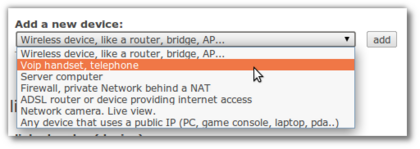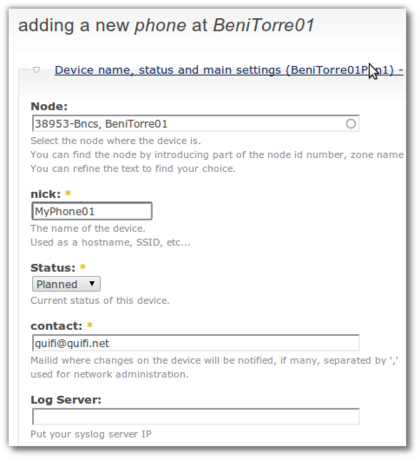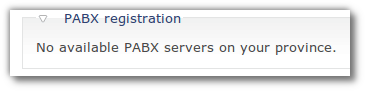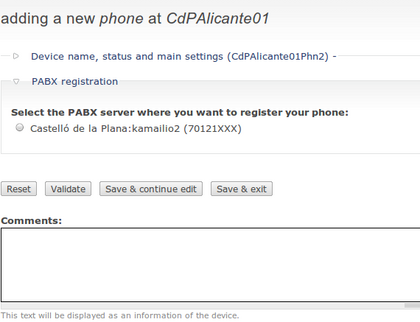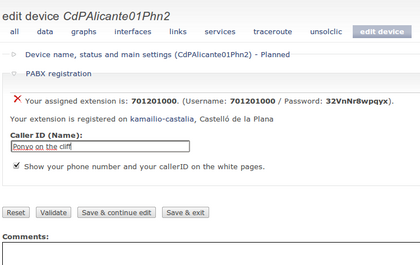Asterisks federados: Usuario de voz
De Guifi.net - Wiki Hispano
Contenido
Introducción
El usuario de voz es un usuario de la red guifi.net que quiere conectarse a la infraestructura VOIP desplegada. Una vez dado de alta, obtendrá una extensión telefónica del estilo 70XXXXXXX, con la que podrá llamar no sólo a los usuarios directamente conectados a la centralita, sino a otros usuarios de otras centralitas repartidos por toda la península.
Además, todo este proceso podrá realizarse sin intervención de ningún administrador, ya que estarán totalmente automatizados los procesos de creación/borrado de usuarios.
Darse de alta en el servicio
Veamos los pasos necesarios para obtener una extensión telefónica funcional, y cómo configurarla y empezar a utilizarla con nuestro terminal.
Paso 1: Requerimientos
El único requerimiento para obtener una extensión funcionando en una centralita es tener un nodo ya dado de alta en guifi.net, con una dirección IP ya asignada y funcional. Si estás leyendo este documento, seguramente ya tendrás el nodo dado de alta. Si no es así, podrás encontrar más información al respecto leyendo el siguiente documento:
Paso 2: Registrar nuestro dispositivo en la web y obtener una extensión
Veamos cómo registrar en nuestro nodo un dispositivo IP, y asignarle una nueva extensión telefónica conectada a la centralita Asterisk más cercana a nuestra localidad, obteniendo así un número telefónico único e identificativo dentro de la red, de manera que podremos realizar llamadas telefónicas no sólo a los usuarios que estén registrados en la misma centralita sino a cualquier extensión de usuario de una centralita unida a la infraestructura sip.guifi.net.
Paso 2.1: Registrar un nuevo dispositivo en nuestro nodo
- Nos autenticamos en la web de guifi.net con nuestro usuario/contraseña.
- Accedemos a la página web de nuestro nodo.
- Desde el desplegable para añadir un nuevo dispositivo, seleccionaremos la opción "Voip handset, telephone" y pulsaremos el botón "Add".
Paso 2.2: Añadiendo el nuevo dispositivo
- Damos un nombre a nuestro dispositivo que lo identificará de manera única entre el resto de dispositivos.
- Posteriormente podremos asignar una IP de guifi.net a nuestro nuevo dispositivo si queremos hacerlo funcionar de manera independiente a nuestro dispositivo enrutador. También podríamos optar por no asignarle una IP específica al teléfono, y redireccionar puertos desde el router.
Paso 2.3: Asociando el dispositivo a una centralita ya operativa
- Ahora deberemos asociar nuestro teléfono a una centralita de las existentes en nuestra provincia.
- Si no hay ningún servicio de centralita Asterisk federadaa en nuestra provincia, nos aparecerá un recuadro similar a éste. En este caso, sólo podemos optar por esperar a que alguien la montara, o montarla por nosotros mismos.
- Nos aparecerá el formulario de adición de dispositivos de tipo terminales de teléfono IP.
- Podremos seleccionar la centralita SIP en la que quereamos registrar nuestro teléfono. La lista de centralitas de momento son las centralitas disponibles en nuestra provincia.
- Guardamos los cambios.
Paso 2.3: Ya tenemos extensión, terminamos la configuración
- Ya tendremos asignada nuestra nueva extensión en la centralita elegida. El usuario (que coincide con la extensión) y la contraseña estarán disponible para que la utilicemos en la configuración de nuestro terminal.
- Podremos configurar un par de detalles mas, como son el nombre de usuario que queremos que aparezca en nuestras llamadas salientes (CallerID) y si queremos aparecer en unas páginas blancas para cuando se hagan búsquedas.
- Grabamos definitivamente nuestro dispositivo.
Una vez terminada la configuración, y pasado un rato (necesita sincronizarse esa información con la centralita) ya podremos utilizar nuestra nueva extensión.
Paso 3: Configuración y utilización de la extensión
Una vez dada de alta nuestra extensión en la web, sólamente nos queda configurar nuestro terminal SIP con los datos que conexión que hemos obtenido. Son 3 datos principales:
- Dirección IP del servidor.
- Nombre de usuario (Coincide con la extensión telefónica).
- Contraseña.
Todos estos datos podemos encontrarlos en la página del nuevo dispositivo que hemos dado de alta.
Anexo: Hardware/software disponible para conectar a un servidor Asterisk
Para conectar a Asterisk, podemos utilizar dos sistemas: podemos conectarnos con un teléfono VoIP (Hardware) o podemos conectarnos con un teléfono VoIP por software. A continuación se van a abordar las dos alternativas existentes y se mostrarán ejemplos de aplicaciones para distintas plataformas: Windows, OSX, GNU/Linux
Softphones
Un softphone (en inglés combinación de software y de telephone) es un software que hace una simulación de teléfono convencional por ordenador. Es decir, permite usar nuestro equipo para hacer llamadas a otros softphones o a otros teléfonos convencionales
Windows
- 3CX: http://www.3cx.es/voip-telefono/softphone.html
- Bria: http://www.counterpath.com/bria.html
- Zoiper: http://www.zoiper.com/
Linux
- Ekiga: http://ekiga.org/
- Bria: http://www.counterpath.com/bria.html
- Zoiper: http://www.zoiper.com/
Mac OSX
- Bria: http://www.counterpath.com/bria.html
- Telephone: http://code.google.com/p/telephone/
- 3CX: http://www.3cx.es/voip-telefono/softphone.html
- Zoiper: http://www.zoiper.com/
Android
Por experiencia personal, el mejor cliente es el CSipSimple, que además es software libre.
- CSipSimple: http://code.google.com/p/csipsimple/
- 3CX: http://www.3cx.es
- Bria: http://www.counterpath.com/bria.html
- Sipdroid: http://sipdroid.org/
Iphone
Teléfonos Hardware
De aspecto muy similar a un teléfono convencional, pero con la funcionalidad de trabajar con protocolos VoIP (SIP) que nos permite conectar dicho teléfono a un servidor de VoIP. Existen en el mercado multitud de fabricantes que son compatibles con el protocolo SIP, y que ofrecen distintas gamas según el perfil del usuario
Adaptadores de teléfono analógico a VOIP
Son unos adaptadores especiales que permiten conectar un teléfono convencional a un servidor VOIP. Funcionan perfectamente con Asterisk, y el precio por ebay viene a ser unos 20 euros.
Cisco PAP2T. +info